Dropbox et OneDrive se distinguent comme deux des services de stockage cloud les plus utilisés, mais vous envisagez peut-être de migrer de Dropbox vers OneDrive. Sur cette page, nous explorerons les avantages et le moyen le plus simple de transférer des fichiers de Dropbox vers OneDrive.
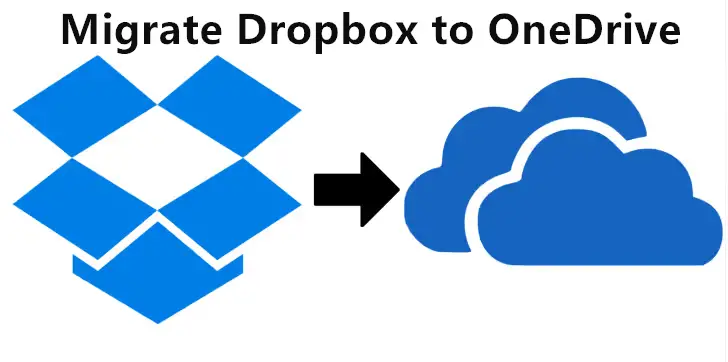
Pourquoi transférer Dropbox vers OneDrive ?
La plupart des gens envisagent de migrer Dropbox vers OneDrive pour les raisons suivantes :
- OneDrive offre plus d'espace de stockage cloud gratuit (5 Go) que Dropbox (2 Go).
- OneDrive propose des plans de stockage plus économiques et variés (50 Go : 1.99 $/m ; 1 To : 6.99 $/m ; 5 To : 9.99 $/m) que Dropbox (1 To : 9.99 $/m ; 2 To : 19.99 $/m).
- OneDrive offre une meilleure intégration et une collaboration transparente avec les outils de l'écosystème Microsoft tels qu'Office 365, Outlook et SharePoint.
- D'autres raisons, comme le compte Dropbox, ne peuvent plus être utilisés après l'obtention du diplôme, un ajustement professionnel, etc.
Pour une raison quelconque, le transfert manuel de fichiers entre les deux services de stockage cloud par téléchargement et chargement peut prendre du temps et être sujet à une perte de données. Heureusement, il existe des outils tiers de synchronisation dans le cloud qui peuvent vous aider à simplifier les choses.
Meilleur logiciel gratuit de synchronisation cloud pour migrer Dropbox vers OneDrive
Pour effectuer un transfert Dropbox vers OneDrive de manière transparente tout en garantissant la sécurité des données, il est recommandé d'essayer CSauvegarde, un service gratuit et professionnel sauvegarde cloud et outil de synchronisation. C'est Synchronisation cloud à cloud La fonction vous permet de migrer des données entre deux stockages cloud facilement et rapidement.
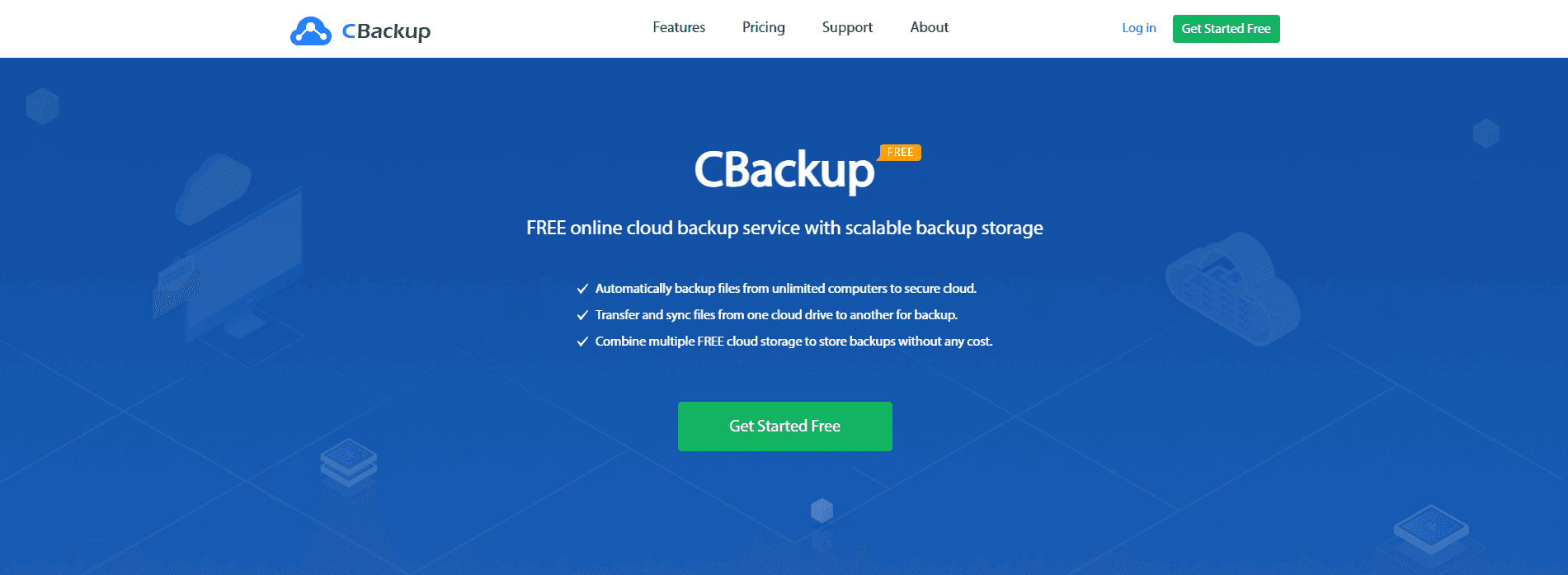
Il présente les fonctionnalités et avantages ci-dessous en tant que meilleur outil de migration Dropbox vers OneDrive.:
- Transfert direct: éliminez le besoin de vous connecter à chaque lecteur cloud pour les téléchargements et téléchargements manuels de données, sans occuper d'espace local.
- Transfert rapide: Transférez des fichiers à grande vitesse et améliorez votre efficacité de travail, idéal pour le transfert de fichiers/dossiers volumineux et nombreux.
- Transfert flexible: Flexibilité pour réaliser l'ensemble de votre compte ou seulement certains transfert de fichiers dans le cloudcomme requis.
- Filtre de fichiers: exclut certains types de fichiers ou contient uniquement des types de fichiers spécifiés lors de l'exécution du transfert.
- Système d'autorisation OAuth: accédez à des comptes cloud illimités sans enregistrer leurs noms d'utilisateur et mots de passe.
- Transfert programmé: Proposez des modes de synchronisation automatique, comme Quotidien, Hebdomadaire, Mensuel, etc., pour transférer régulièrement des données d'un cloud à un autre.
- Prise en charge de plusieurs cloud: À l'exception du transfert de fichiers de Dropbox vers OneDrive, cet outil étend sa prise en charge à Google Drive, FTP/SFTP et divers services cloud grand public.
Guide étape par étape : Comment tout transférer de Dropbox vers OneDrive
Suivez ces étapes pour migrer les données de Dropbox vers OneDrive sans effort à l'aide de CBackup.
Étape 1. Créez un CBackup gratuitement et connectez-vous
Accédez au site Web CBackup, créez un compte gratuit en utilisant votre e-mail et votre mot de passe, puis connectez-vous.
Étape 2. Ajoutez vos comptes Dropbox et OneDrive à CBackup
Sur le Mon stockage onglet, appuyez sur Ajouter un nuage, sélectionnez DropboxEt cliquez Ajouter pour compléter l'autorisation. Ensuite, ajoutez votre compte OneDrive de la même manière.
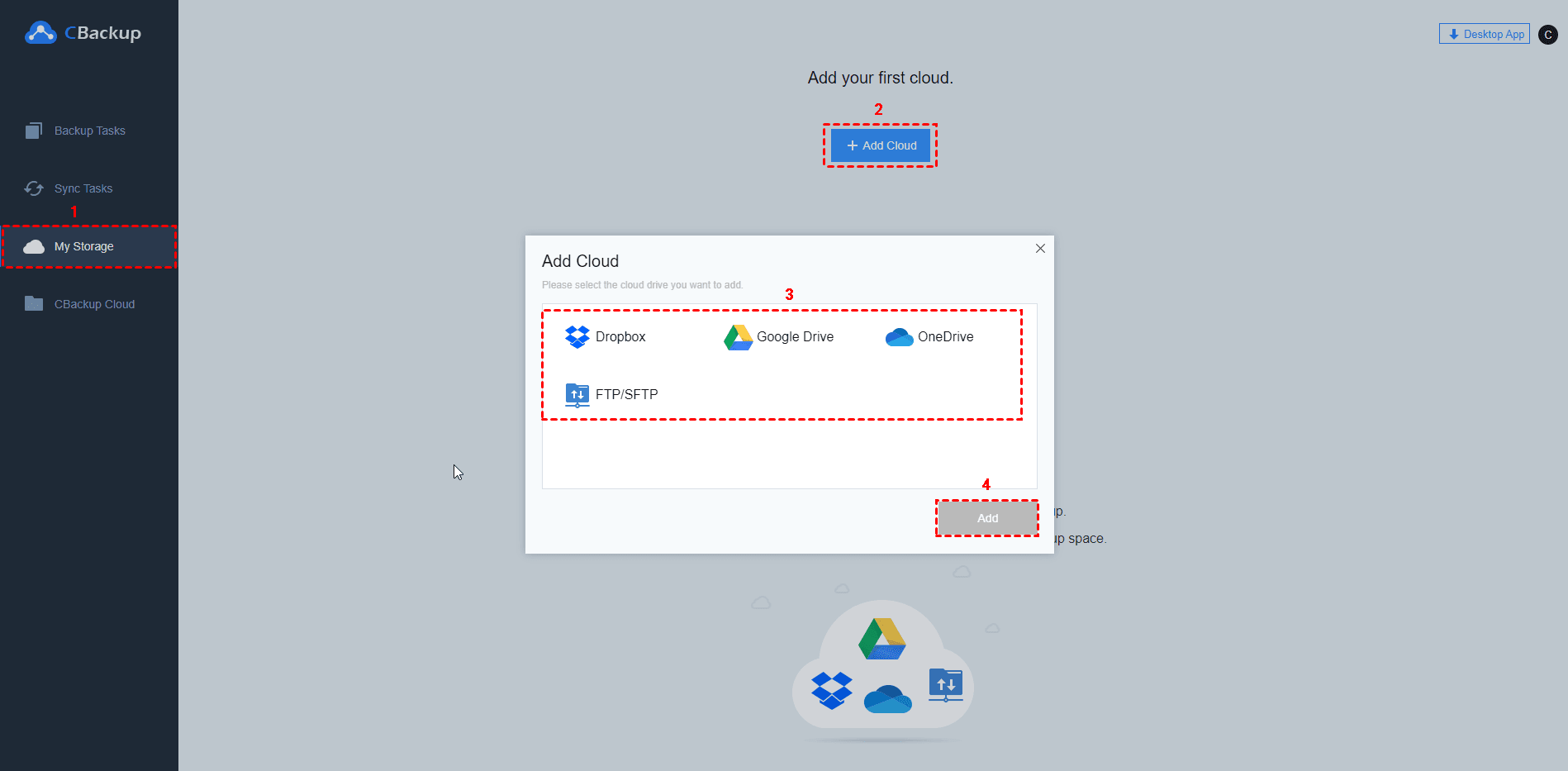
Étape 3. Transférer des fichiers de Dropbox vers OneDrive
- Basculer vers Tâches Sync, Et cliquez sur Nouvelle tâchepour créer une nouvelle tâche de migration Dropbox vers OneDrive.
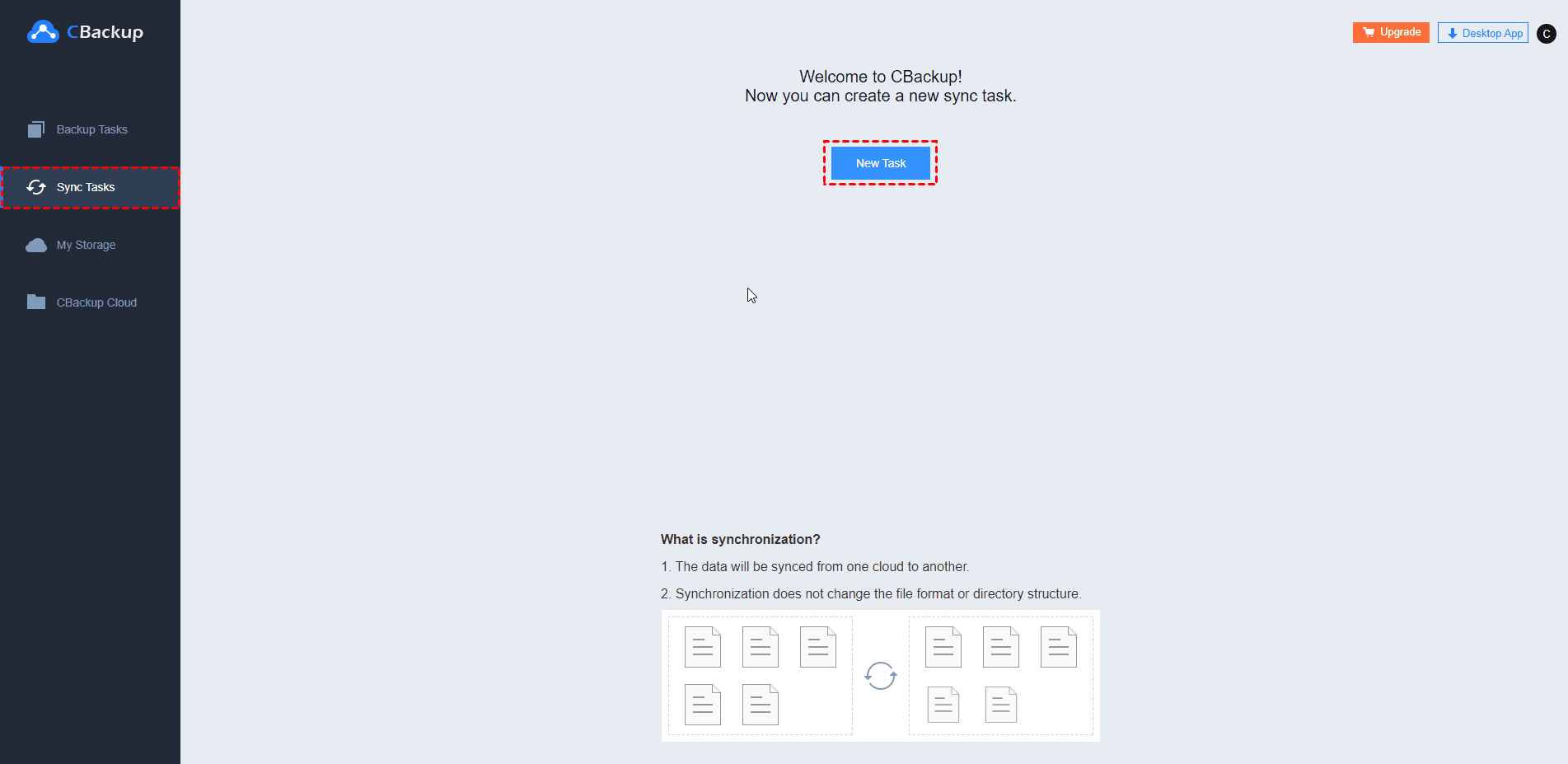
- Personnalisez le nom de la tâche pour votre tâche de synchronisation. Cliquez sur Ajouter une sourcepour choisir Dropbox comme source de transfert, puis appuyez sur Ajouter une destination pour sélectionner un dossier OneDrive comme destination de transfert.
- Enfin, cliquez sur Démarrer la synchronisationpuis lancez la migration de Dropbox vers OneDrive.
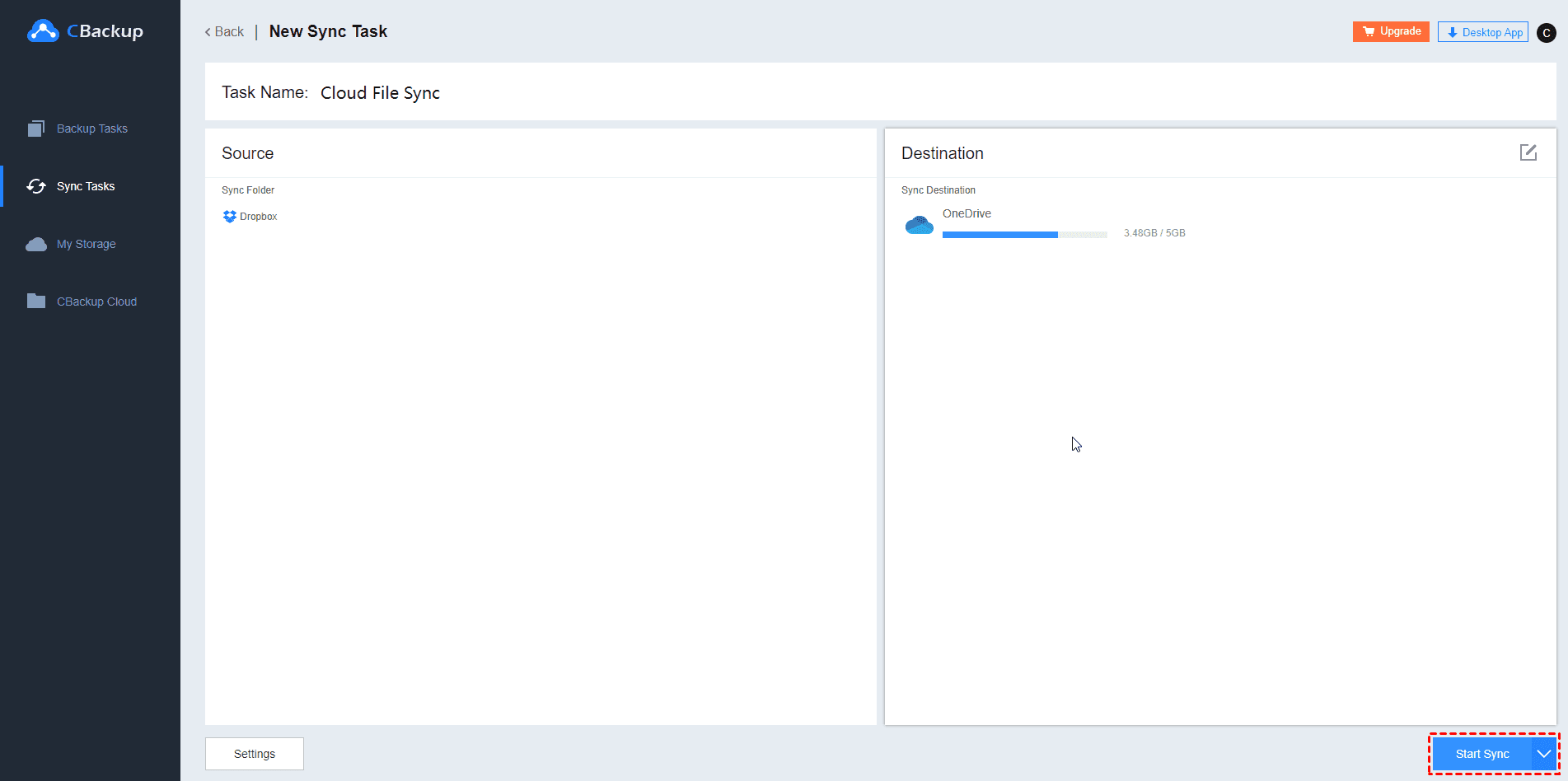
Conseils:
- Vous pouvez configurer la synchronisation automatique en activant le Planificateur fonctionnalité dans les paramètres. D'ici, Filtre de fichiersest également disponible pour exclure ou contenir des types de fichiers de la synchronisation.
- CBackup est également livré avec une application de bureau qui vous permet de sauvegarder des fichiers entre cloud ainsi que de sauvegarder des fichiers locaux sur des cloud publics, comme Dropbox, OneDrive, Google Drive, etc.
À la fin
C'est une chose simple et directe de migrer Dropbox vers OneDrive à l'aide du bon outil. CBackup, en tant que service gratuit de transfert de cloud à cloud, peut vous aider à tout déplacer de Dropbox vers OneDrive sur une seule interface, vous permettant ainsi d'économiser beaucoup de temps et d'efforts.
En outre, il vous offre d'autres fonctionnalités puissantes telles que la sauvegarde cloud vers cloud pour la restauration des données en cas d'accident, une combinaison de stockage cloud pour augmenter l'espace cloud sans frais, la sauvegarde/synchronisation PC vers cloud pour la protection des données locales, etc. Obtenez cet outil gratuitement dès maintenant pour explorer vous-même des fonctions plus utiles.
